La nuovissima app Windows 11 e Impostazioni ha un'interfaccia utente semplice e pulita per rendere la tua esperienza semplice ed efficace. Tuttavia, molti utenti avanzati potrebbero trovare alcune opzioni restrittive. Attivando la Modalità Dio, avrai accesso a un'ampia gamma di funzioni. Questa funzione, presente in Windows, permette di accedere a oltre 200 applet del pannello di controllo suddivise in 33 categorie. Segui questa guida per scoprire come abilitare, utilizzare, personalizzare e disabilitare la Modalità Dio in Windows 11.
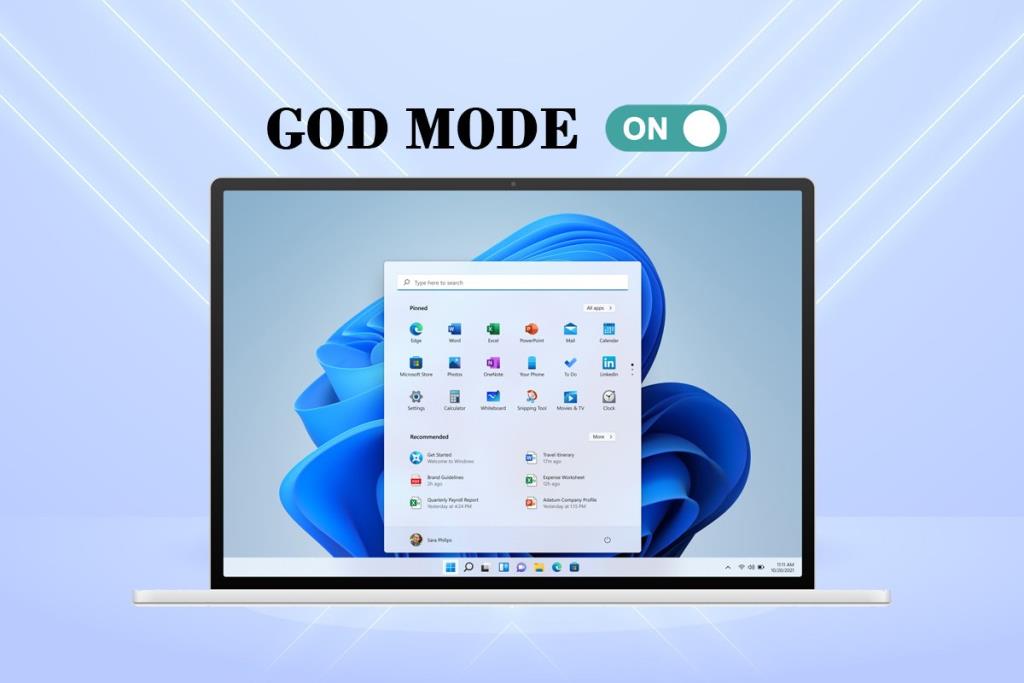
Come abilitare, accedere, personalizzare e disabilitare la modalità God in Windows 11
Come abilitare la modalità Dio
L'interfaccia di Windows 11 offre un'esperienza rinnovata. Segui questi passaggi per attivare la Modalità Dio:
- Fai clic con il pulsante destro del mouse su uno spazio vuoto del desktop.
- Seleziona Nuovo > Cartella.
- Rinomina la cartella come GodMode.{ED7BA470-8E54-465E-825C-99712043E01C} e premi Invio.
- Premi F5 per aggiornare il sistema.
- L'icona della cartella cambierà in quella del Pannello di controllo.
- Fai doppio clic sulla cartella per aprire gli strumenti di God Mode.
Leggi anche: Crea collegamento sul desktop in Windows 10 (TUTORIAL)
Come disattivare la modalità Dio
Se desideri disattivare la Modalità Dio, segui questi semplici passaggi:
- Fai clic sulla cartella God Mode dal desktop.
- Premi contemporaneamente i tasti Maiusc + Canc.
- Conferma l'operazione facendo clic su Sì.
Come accedere alle impostazioni della modalità Dio
Per utilizzare le impostazioni specifiche, è possibile fare doppio clic sull'elemento desiderato nella cartella. Ecco come accedervi facilmente:
Metodo 1: Crea collegamento sul desktop
Puoi creare un collegamento per ogni impostazione specifica seguendo questi passaggi:
- Fai clic con il pulsante destro del mouse sulla voce Impostazioni nella cartella Modalità Dio.
- Seleziona Crea collegamento.
- Conferma l'operazione cliccando su Sì.
- Fai doppio clic sul collegamento appena creato per accedervi rapidamente.
Leggi anche: Crea il collegamento a tutte le attività del pannello di controllo in Windows 10
Metodo 2: usa la barra di ricerca
Utilizza il campo di ricerca all'interno della cartella God Mode per cercare e attivare un'impostazione o una funzione specifica.
Come personalizzare la cartella della modalità Dio
Ora che hai attivato la Modalità Dio, puoi personalizzarla a tuo piacimento. Gli strumenti sono già organizzati in categorie, migliorando così l'accesso.
Opzione 1: raggruppa le impostazioni insieme
Puoi regolare la struttura delle categorie se la disposizione attuale non ti risulta comoda da navigare. Ecco come procedere:
- Fai clic con il pulsante destro del mouse in uno spazio vuoto della cartella.
- Scegli l'opzione Raggruppa per e seleziona un criterio di raggruppamento.
Opzione 2: cambia tipo di visualizzazione
Se hai molte impostazioni, considera di cambiare la visualizzazione:
- Fai clic con il pulsante destro del mouse sulla cartella.
- Seleziona Visualizza e scegli tra le opzioni disponibili.
Consigliato:
Ci auguriamo che tu abbia trovato questo articolo utile su come abilitare la modalità Dio in Windows 11. Puoi inviare i tuoi suggerimenti e domande nella sezione commenti qui sotto. Siamo curiosi di sapere su quali altri argomenti sei interessato a conoscere!

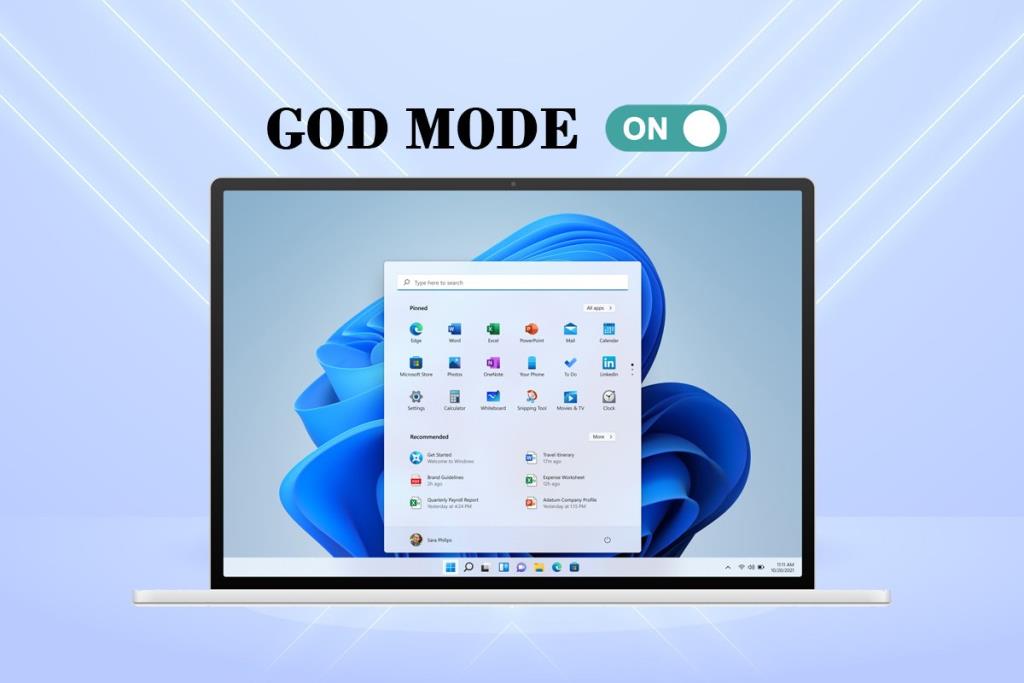











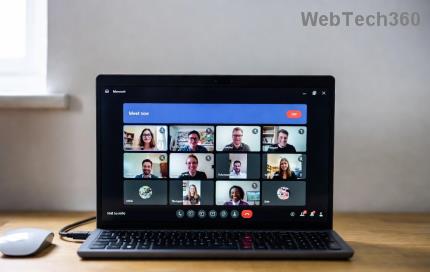


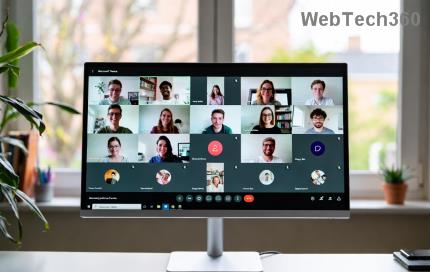
Sandro R. -
Amici, se avete un PC lento, provate questa modalità! Io ho visto un miglioramento immediato
Fabrizio M. -
Qualcuno ha trovato problemi dopo aver attivato la modalità Dio? Mi preoccupa un po'
Sara 1987 -
Fantastico! La prossima volta che accedo a Windows 11 proverò subito a farlo. Non vedo l'ora!
Alessandro VT -
Grazie per questa guida dettagliata! Ho trovato alcuni strumenti che non sapevo nemmeno esistessero. Ottimo lavoro!
Marco Rossi -
Wow, non posso credere che esista la modalità Dio in Windows 11! Grazie per aver condiviso questo trucco. Non vedo l'ora di provare!
Matteo -
Per chi si interessa di ottimizzazione, vi consiglio di provare questa modalità. Risparmierete un sacco di tempo
Carla C. -
Ciao a tutti! Volevo solo ringraziare l'autore per condividere questo trucco. È stato molto utile
Raffaele -
Che bel modo di impiegare il tempo! Sono felice di aver scoperto la modalità Dio. La mia esperienza sul PC è già migliore!
Giorgio C. -
Sono riuscito ad attivarla senza problemi. È una cosa incredibile, non tornerò mai più indietro!
Beatrice -
Questa guida è brillante! Non mi aspettavo che ci fosse così tanto da scoprire in Windows 11. Grazie
Alfredo D. -
Utilizzando Windows da anni, finalmente scopro questa funzione. È fantastico e non vedo l'ora di usarla
Francesca "Tech Guru" -
Ottimi suggerimenti! La modalità Dio è proprio quello che cercavo per gestire meglio il mio PC. Grazie
Giulia -
È così divertente scoprire nuovi trucchi come questo! Grazie per aver condiviso. La modalità Dio è davvero impressionante!
Riccardo F. -
Non capisco perché non sia stato messo in evidenza prima. Questa modalità dovrebbe essere un obbligo per tutti gli utenti di Windows!
Elena T. -
Sono sorpresa da quanto possa essere potente la modalità Dio! Ho trovato tutte le opzioni che cercavo.
Simone C. -
Ho provato la modalità Dio, ma non riesco a trovare alcune impostazioni, ragazzi. Qualcuno può aiutarmi
Martina K. -
Mi fa piacere sapere che posso accedere a così tante funzioni nascoste. La tecnologia continua a stupirmi
Diana P. -
Ho sempre sentito parlare della modalità Dio, ma non avevo idea di come attivarla. Adesso posso! Grazie!
Chiara B. -
Ho seguito la tua guida per attivare la modalità Dio, e funziona perfettamente! È incredibile quanto sia utile. Grazie mille
Marta 92 -
Qualcuno sa se ci sono rischi con questa modalità? Ho paura di modificare impostazioni sbagliate
Giacomo L. -
Ho provato a seguire le istruzioni, ma sembra che qualcosa non funzioni. Qualcuno ha suggerimenti?
Antonio C. -
Correggetemi se sbaglio, ma questa modalità non è un po' rischiosa? Cosa succede se si modificano le impostazioni sbagliate
Silvia M. -
Questa modalità è una vera salvezza! Ho già cambiato alcune impostazioni e il mio PC funziona alla grande adesso
Luca 123 -
Io non sapevo di questa funzione! È così utile avere accesso rapido a tutte quelle impostazioni. Fantastiche informazioni
Valentina M. -
Finalmente una guida chiara su un argomento che può essere complicato. Grazie per aver reso tutto così semplice
Laura -
Ho sentito parlare di questa modalità, ma non avevo mai pensato di usarla. Finalmente capisco di cosa si tratta
Francesca P. -
Ma che bella scoperta! Ho bisogno di questo per ottimizzare il mio computer. Non vedo l'ora di provare
Gioele IT -
Ho una domanda: funziona anche su Windows 10 o è specifico per Windows 11? Qualcuno lo sa?